Jak součet čísel v různých tabulkách v LibreOffice Writer

LibreOffice Writer dokáže zpracovat některé z velmi základních nástrojů, které jsou součástí Calc (verze programu Microsoft Excel) s funkcí Tabulka. Chcete-li například shrnout obsah více buněk a umístit celkový počet do nové buňky, použijete stejný vzorec "= sum <[cellstart]:[cellfinish]>.
Ale co když používáte více tabulek a potřebujete vložit matematické vzorce se vstupy z jedné tabulky a výsledky z jiné? Řekněme, že máte tabulku prodeje z jedné čtvrtiny a druhý stůl s prodejem z dalšího čtvrtletí a chcete kombinovat oba tyto součty v třetím stole? Dobře, v tomto okamžiku byste pravděpodobně měli používat Calc. Ale pokud byste radši ne, je to snadné řešení.
Zde je příklad tří tabulek ve Writeru. První dvě tabulky obsahují prodej za dvě samostatná čtvrtletí. Pro třetí tabulku chci kombinovat součty odpovídajících buněk v první a druhé tabulce. Součtové vzorce v posledním sloupci mi pak poskytnou kombinované součty pro obě čtvrtletí.
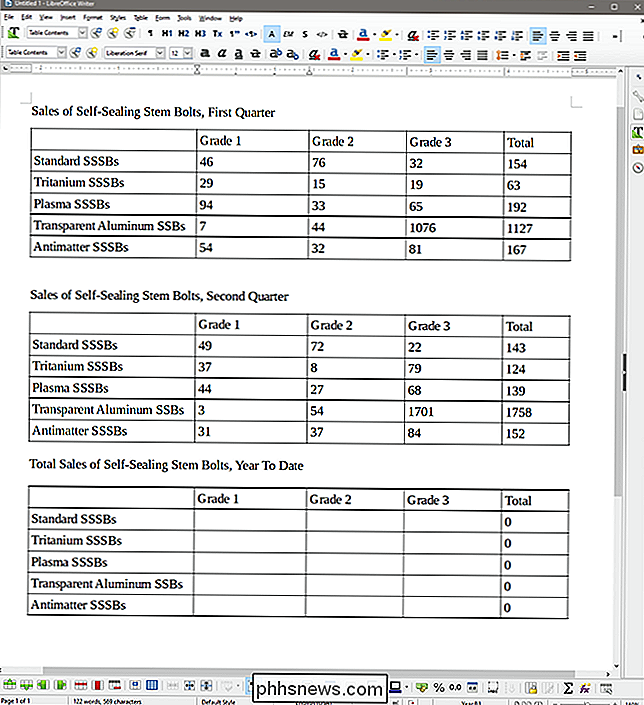
Klíčem je zde skrytá vlastnost každé tabulky: její název. LibreOffice Writer dává každé tabulce výchozí název ve vzestupném pořadí při vkládání tabulky. Na této stránce jsou tabulky pojmenovány Tabulka1, Tabulka2 a Tabulka3. V zájmu příkladu změneme tato jména na něco konkrétnějšího.
Nejprve klikněte na Zobrazit> Panely nástrojů a ujistěte se, že je zapnuta možnost "Tabulka". Panel nástrojů bude ve výchozím nastavení ukotven ke spodní části okna Writeru.
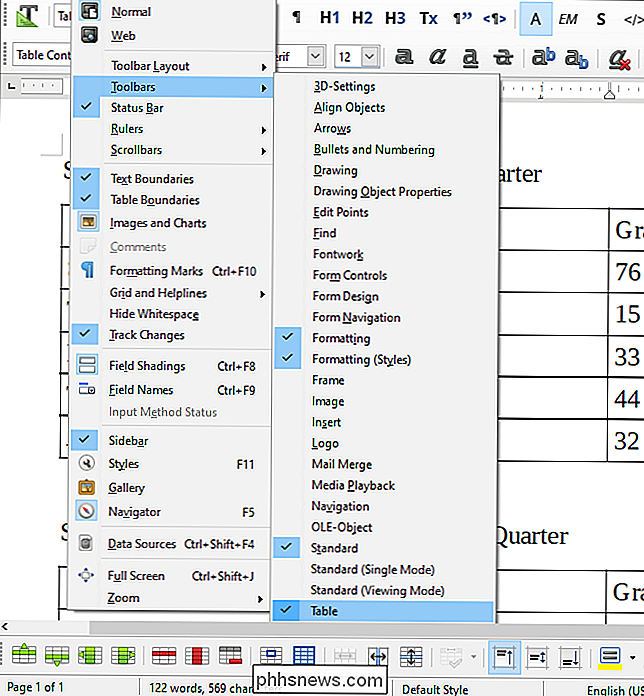
Nyní klikněte kdekoli uvnitř první tabulky, aby se aktivovala, a poté klikněte na tlačítko Vlastnosti tabulky (na pravé straně) panel nástrojů
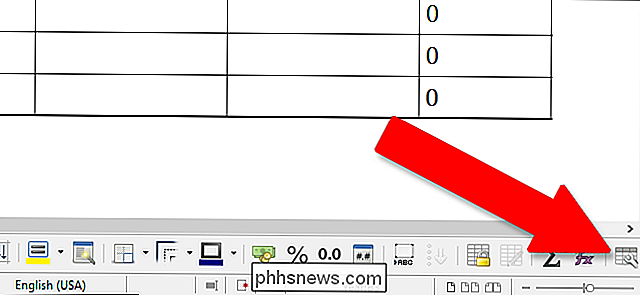
Na kartě Tabulka je první vlastností název tabulky. Pro tento příklad změním jména tří tabulek na "FirstQ", "SecondQ" a "Year." Klepnutím na tlačítko OK použijete změny.
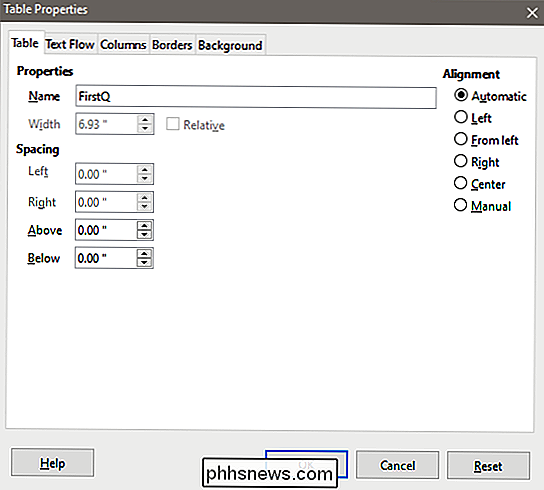
Dále přejděte ke třetí tabulce a klikněte na buňku B2. Chceme kombinovat hodnoty buněk B2 v tabulkách FirstQ a SecondQ.
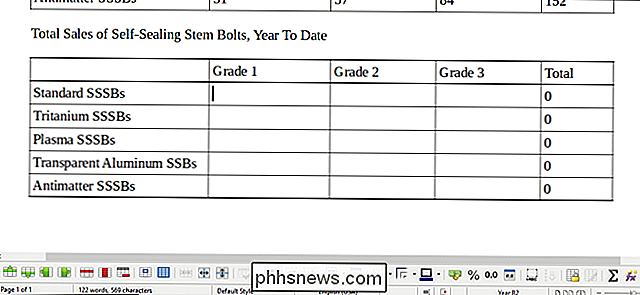
Typ "=" spustíme vzorec. Všimněte si, že kurzor přeskočí na nástrojovou lištu vzorců v horní části stránky.
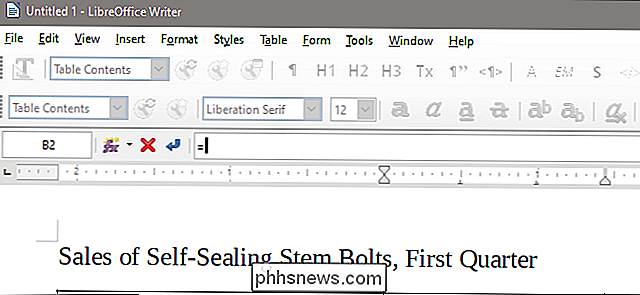
Nyní můžete začít vzorec jako každý jiný, ale budete muset použít speciální syntaxi pro volání buněk z jiných tabulek. Chcete-li určitou buňku rozlišovat jako buňku z jiné tabulky, zadejte název tabulky, časové období a potom název buňky a vložte celou věc do úhlových závorek (méně než / větší než symboly). Chcete-li například vložit hodnotu buňky B2 z naší tabulky FirstQ, zadejte:
S těmito tabulkovými diferencemi můžete udělat vše, co byste udělali s normální hodnotou buňky. Protože chceme přidat hodnoty B2 buněk z prvních dvou tabulek, celkový vzorec se stává:
=+
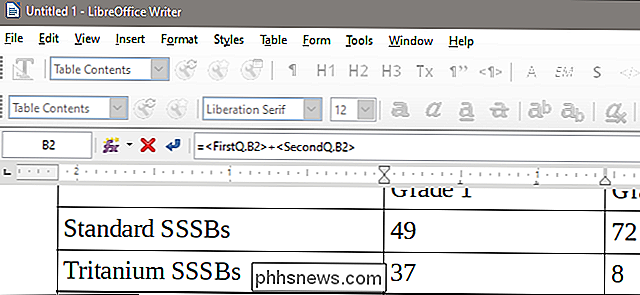
Stiskněte klávesu Enter na panelu nástrojů vzorce a vzorec se použije na tabulku, což nám dává celkem.
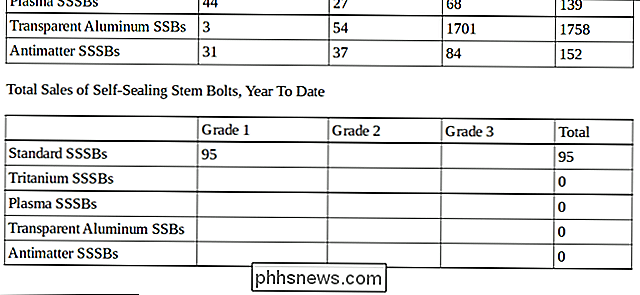
Zde jsme tento proces zopakovali v celé třetí tabulce a přidali jsme hodnoty z různých buněk z prvních dvou tabulek. Všimněte si, že vzorce pro součty v pátém sloupci stále fungují, ačkoli tyto vzorce (např. = Součet:
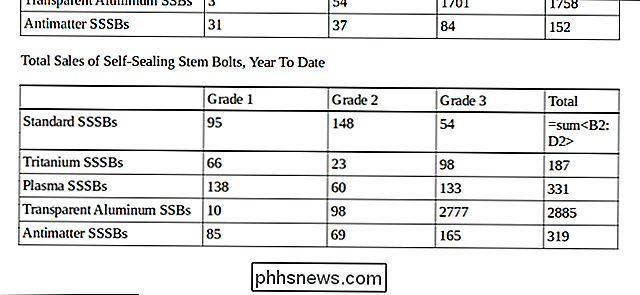
Nezapomeňte přidat název tabulky, periodu a uzavřete hodnotu s úhlovými hranatými závorkami a při volání hodnot z jiných tabulek můžete použít téměř libovolný dostupný vzorec. Tabulku a buňku můžete automaticky aplikovat na panel nástrojů vzorců kliknutím na tlačítko

Zabránit systému Windows Požádat o heslo při probudení z režimu spánku / pohotovostního režimu
SOUVISEJÍCÍ: Proveďte Windows 7, 8.x nebo Vista Automatické přihlášení Systém Windows vás automaticky přihlásí spíše než aby musel zadat heslo. Může se vám zdát, že je stále potřeba zadat heslo, když počítač vyjde z režimu spánku. Zde je oprava: Make Windows 10 nevyžaduje heslo V systému Windows 10 budete muset v aplikaci Nastavení nastavit tuto změnu.

Jak provést srovnání s počítačem se systémem Windows: 5 Nástroje pro bezplatné porovnávání
Ať už přetaktujete počítač, porovnáváte různé systémy nebo se jen chvástáte o hardware, benchmark kvantifikuje výkon vašeho počítače. Systém Windows má velký ekosystém užitečných porovnávacích aplikací a mnoho z nich je zdarma. Před provedením libovolného benchmarku se ujistěte, že na vašem počítači není spuštěno nic jiného.



